在日常工作中,PPT文件经常需要根据不同需求进行调整和修改,特别是当涉及到多个文件时,手动操作往往既费时又容易出错。尤其是对于需要频繁修改封面、删除不必要内容或替换特定页面的情况,如果有一款批量处理工具,那我们效率就会得到很大的提升。今天就给大家介绍一下通过专业的批量处理工具,能够让我们轻松替换多个PPT中的第一页、最后一页以及其他指定页面。
面对大量PPT文件时,用户常常需要删除或替换掉每个文件中的第一页、最后一页,或者其他特定页。这类操作若手动完成,是非常容易出错的。接下来,我们就一起来看下统一替换多个 ppt 页面的快捷操作。
使用场景
1、需要批量将一个或者多个 PPT 文件的首页/第一页替换成新的页面。
2、需要批量将一个或者多个 PPT 文件的尾页/最后一页替换成新的页面。
3、需要批量将一个或者多个 PPT 文件的前几页替换成新的页面。
4、需要批量将一个或者多个 PPT 文件的最后几页替换成新的页面。
5、需要批量将一个或者多个 PPT 文件的中间几页替换成新的页面。
操作步骤
1、打开「鹰迅批量处理工具箱」,左侧选择「PPT工具」,右侧在页面处理分类中选择「删除或替换 PPT 文档中的页」的功能。
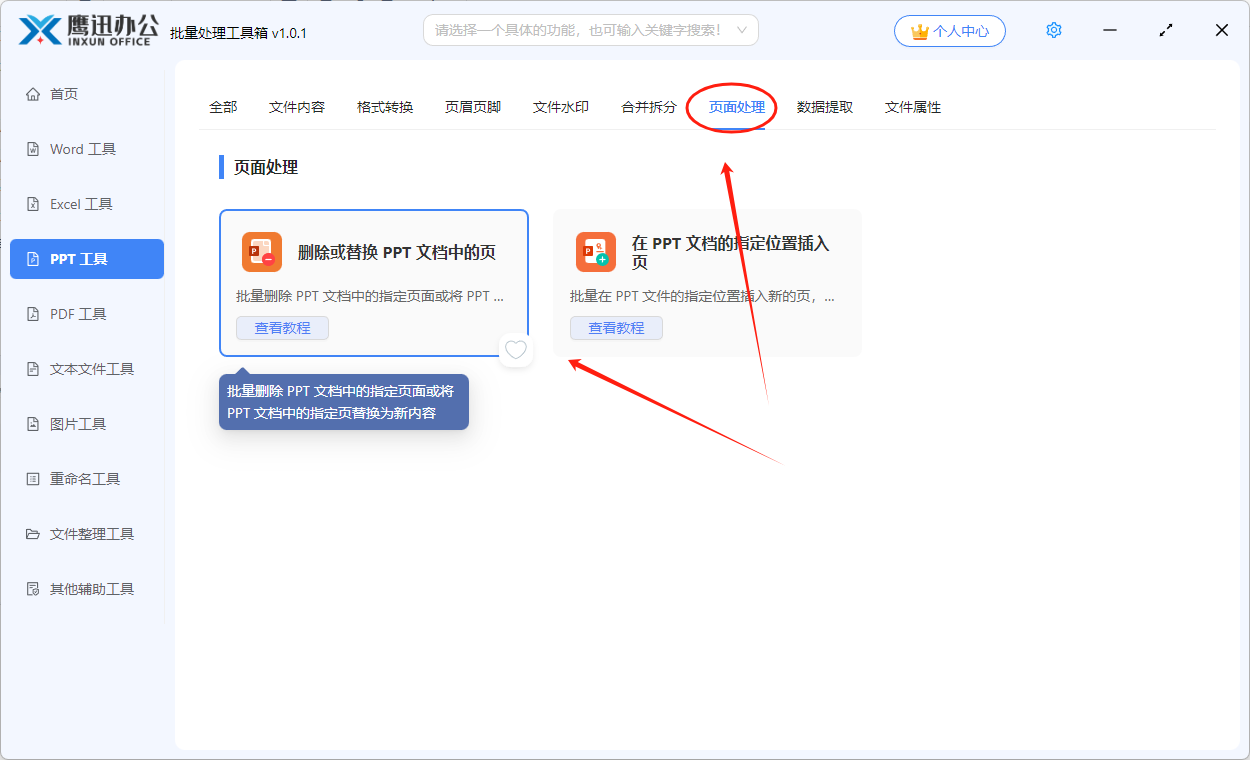
2、选择需要进行页面替换的多个 PPT 文件。
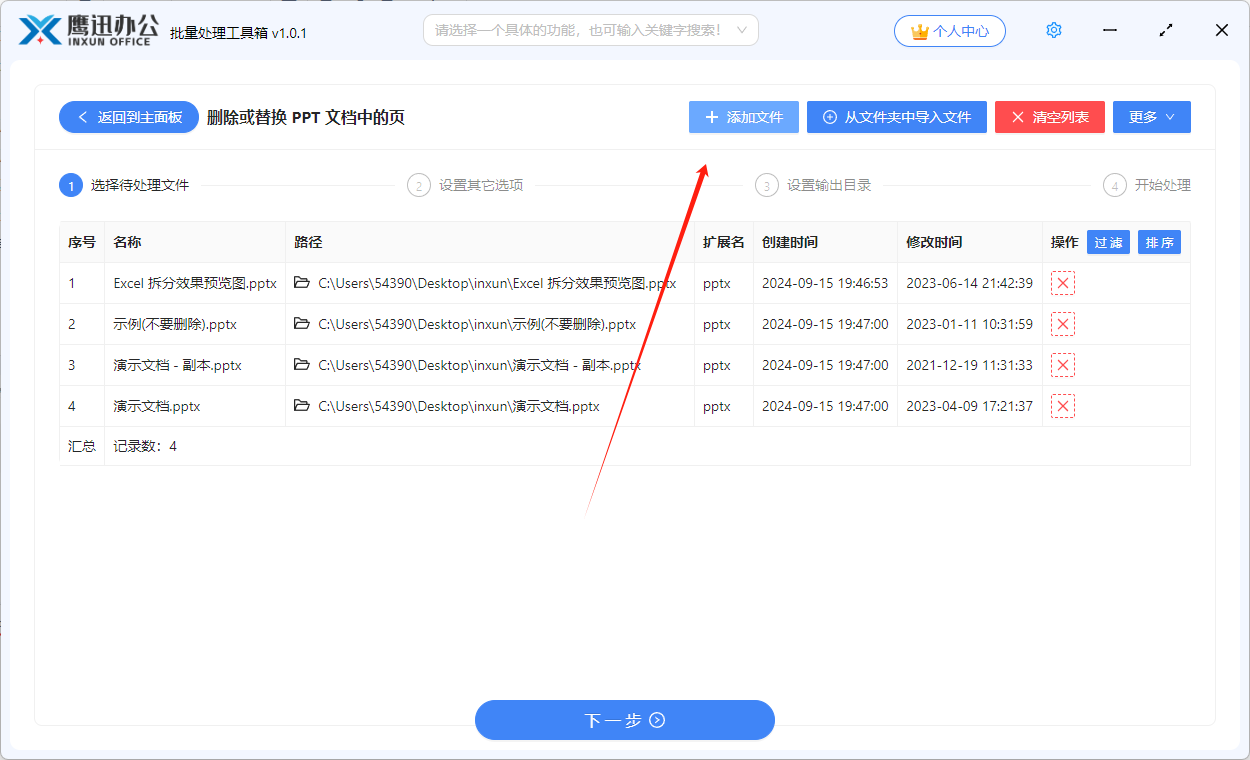
3、设置页面替换的选项。
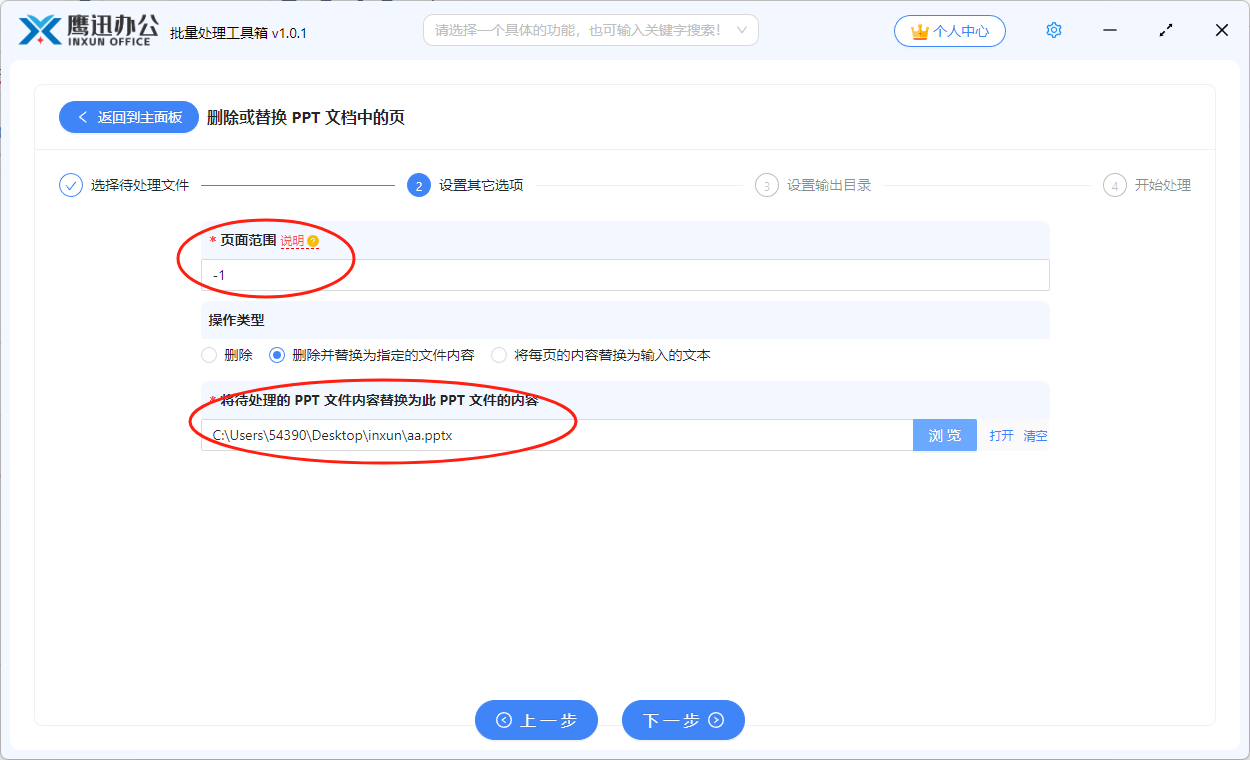
如果我们要替换最后一页,按照上面填写即可。输入框填写的【-1】代表最后一页。其它页面范围应该怎么填写呢?我们可以查看页面的填写说明。
替换后的内容需要选择一个新的 PPT 文档,这样所有选择的待处理的 PPT 文件中指定范围的页面都会被替换为这里选择的 PPT 文件内容。
4、设置处理后文件的输出目录。
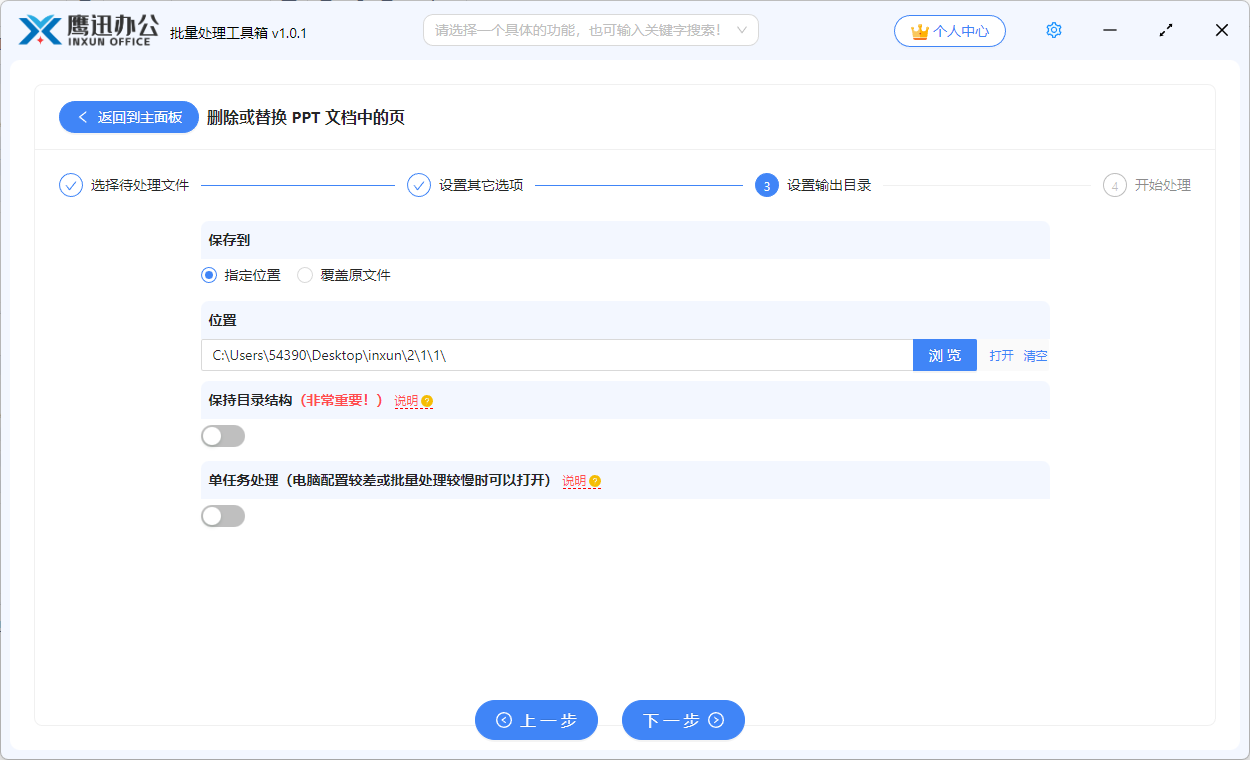
5、统一替换ppt指定页面的操作处理完成。
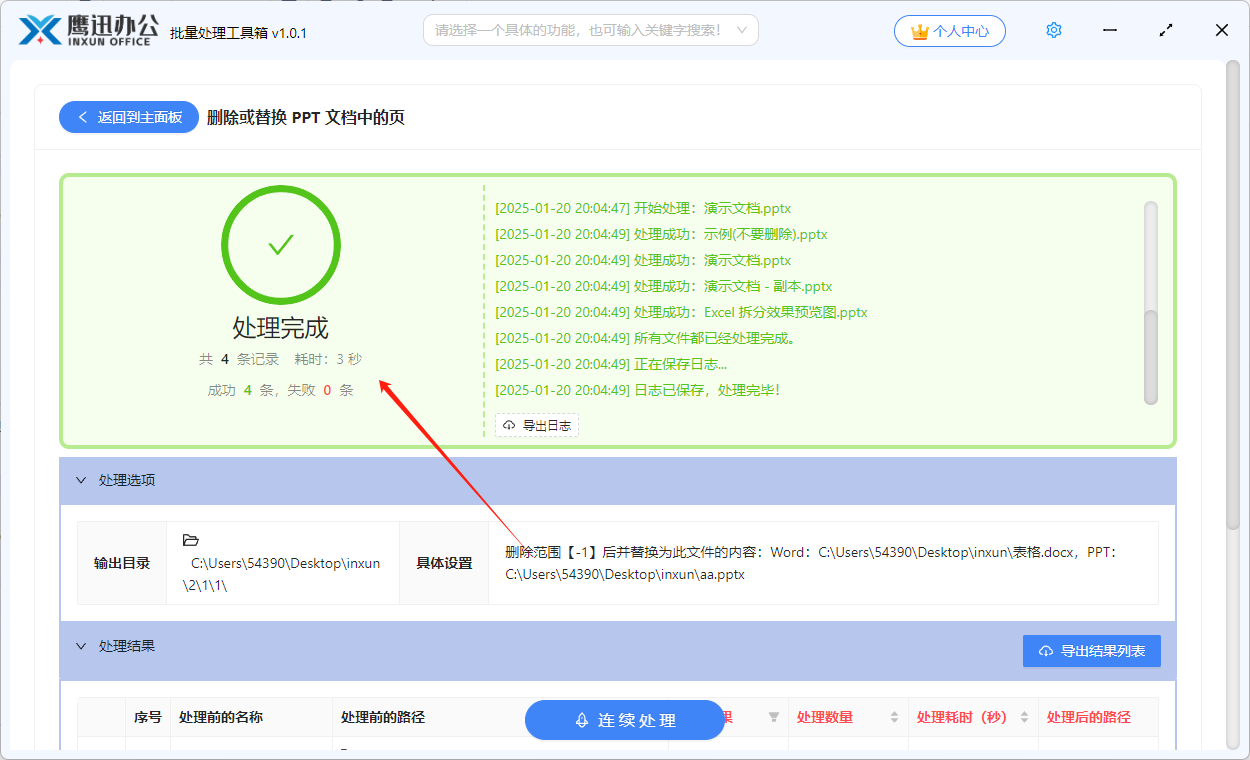
经过短暂的等待之后,我们就能看到界面上出现处理完成的字样。这也就意味着我们已经快速的实现了统一对多个PPT指定页面进行替换的操作。不管是统一替换第一页,还是统一替换最后一页,都是同样的操作方法。我们这个这个可以进入到输出目录检查一下替换后的PPT文档的效果。
大家日后在工作当中碰到需要批量替换PPT文档页面的时候,就来试试这个方法吧。
